Eines der Probleme, mit denen die meisten Besitzer des Samsung Galaxy J2 konfrontiert sind, ist unzureichender Speicherplatz auf dem Telefon. Sicher, es wird für die ersten paar Monate ausreichen, aber nachdem Sie eine Menge Apps heruntergeladen, eine Menge Fotos gemacht und Ihr Telefon mit Ihrer Lieblingsmusik gefüllt haben, wird Ihnen irgendwann der Speicherplatz ausgehen.

Es gibt zwei Hauptmöglichkeiten, um mehr Speicherplatz zu erhalten:den Kauf einer SD-Karte oder die Freigabe von Speicherplatz durch die Übertragung von Dateien auf Ihren PC. Sie können so ziemlich alles von Ihrem Telefon auf Ihren PC verschieben, unabhängig von Dateityp und Dateigröße. Dafür gibt es verschiedene Möglichkeiten.
Wenn Sie es noch nie zuvor getan haben, lassen Sie uns einige der häufigsten Optionen durchgehen.
Über USB übertragen
Die herkömmliche Art, Ihre Daten auf Ihren PC zu übertragen, ist die Verwendung eines USB-Kabels. Auf diese Weise verbinden wir unsere Geräte seit Jahren und es kann mit Sicherheit gesagt werden, dass es für die meisten Menschen ohne Probleme funktioniert hat.

So verschieben Sie Ihre Dateien über USB:
- Schließen Sie Ihr Telefon über ein USB-Kabel an Ihren PC an. Nachdem Sie die Verbindung hergestellt haben, aktivieren Sie das Kontrollkästchen neben der Option Mediengerät (MTP) im Menü, das auf dem Bildschirm Ihres Telefons angezeigt wird.
- Öffnen Sie den Datei-Explorer, indem Sie auf das Symbol in der Taskleiste klicken oder die Win-Taste und den Buchstaben E auf Ihrer Tastatur drücken.
- Klicken Sie im Datei-Explorer auf das Samsung-Telefonsymbol, um es zu öffnen.
- Wählen Sie den Ordner „Interner Speicher“ oder „SD-Karte“, je nachdem, wo sich Ihre Dateien befinden.
- Wählen Sie Fotos, Videos und andere Dateien aus, die Sie auf Ihren PC verschieben möchten. Sie können sie einfach kopieren und in den Zielordner einfügen.
- Wenn Sie Dateien von Ihrem PC an Ihr Telefon senden möchten, wählen Sie die Dateien aus, kopieren Sie sie und fügen Sie sie dann in den Zielordner auf Ihrem Telefon ein.
Auch wenn die meisten Leute ihre Dateien auf diese Weise übertragen, gibt es eine noch bequemere Lösung.
Über AirDroid übertragen
AirDroid ist eine App, mit der Sie Ihr Android-Telefon drahtlos mit Ihrem PC verbinden können. Sobald Sie dies getan haben, können Sie die Dateien einfach manipulieren und sie von Ihrem Telefon auf den PC und umgekehrt übertragen.
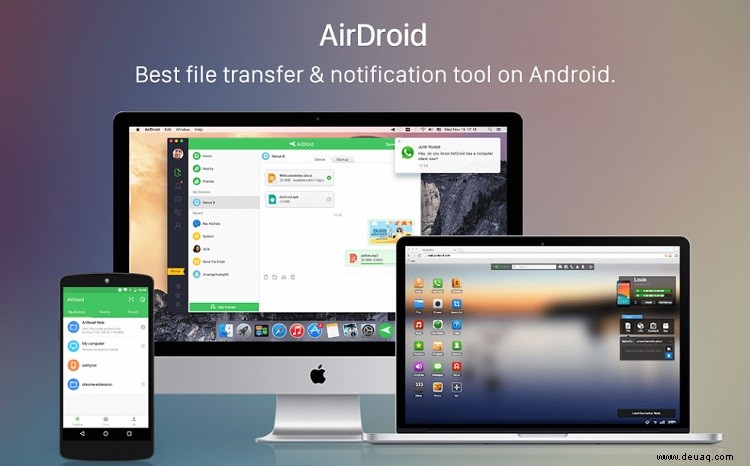
Die Dateiübertragung ist sehr einfach und es gibt auch viele andere nützliche Funktionen. Sie können Ihre Benachrichtigungen auf mehreren Geräten sehen, auf Nachrichten und Anrufe von ihnen antworten und verschiedene Apps auf verschiedenen Plattformen verwenden.
Alles, was Sie tun müssen, ist es sowohl auf Ihrem Telefon als auch auf Ihrem PC zu installieren. Sobald Sie dies getan haben, führen Sie den Verbindungsprozess durch. Wenn Sie fertig sind, können Sie Dateien frei verschieben und viele andere Funktionen nutzen.
Das letzte Wort
Auch wenn die Speicherung kein Problem darstellt, sollten Sie Ihre Dateien von Zeit zu Zeit von Ihrem Telefon auf den PC verschieben. Auf diese Weise können Sie alle Ihre Dateien sicher aufbewahren, falls etwas mit Ihrem Telefon passiert.
Eine weitere gute Idee wäre, Ihr Gerät regelmäßig zu sichern oder einen Cloud-Speicherdienst zu verwenden. Es gibt viele solcher Dienste, mit denen Sie Ihre Dateien sicher aufbewahren und jederzeit online darauf zugreifen können.